Ccew viruso šalinimas (virusai)
Ccew viruso pašalinimas
Kas yra Ccew ransomware?
Ccew failų virusas smarkiai paveikia sistemą ir užšifruoja failus
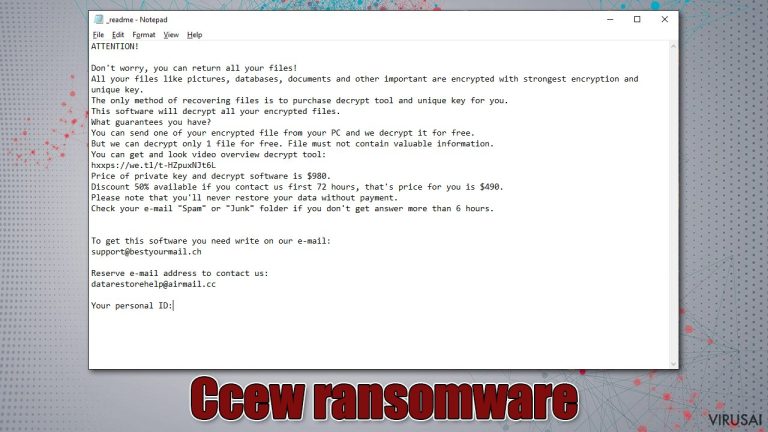
Ccew ransomware virusas užrakina duomenis, kad vėliau galėtų reikalauti išpirkos. Infekcija naudoja šifravimo algoritmą, o tada grėsmė gali rasti vertingų duomenų, kurių po tokios procedūros nebeįmanoma naudoti ar atidaryti. Užrakinami visi asmeniniai duomenys: dokumentai, paveikslėliai, vaizdo įrašai ar garso failai. Nors per šį procesą sistemos duomenys nepažeidžiami, tačiau yra ir kitų procesų, kuriuos atlieka virusas ir taip sukelia papildomų problemų su sistema.
Ccew failo virusas yra nepastebimai į sistemą pakliūnanti, bet itin pavojinga kibernetinė grėsmė, kuri gali sukelti didelių problemų jūsų kompiuteriui. Ši kenkėjiška programa patenka į sistemą be leidimo ir užrakina visus rastus duomenis. Gali būti, kad net nesuprasite, jog kažkas negerai, kol failai nebus užrakinti ir negaus priedėlio prie pavadinimo, nes ransomware nesukelia daug simptomų, kol veikia sistemoje, bandydama atlikti užšifravimą.
Grėsmių šeima, sukūrusi ir šį virusą, rodo netikrus „Windows Update“ iššokančiuosius pranešimus, kurie turėtų užmaskuoti įrenginio lėtumą ir kitas kompiuterio problemas. Infekcija gali prasidėti dar prieš užrakinant failą, todėl kuo greičiau pašalinsite grėsmę, tuo geriau.
| Pavadinimas | Ccew ransomware |
|---|---|
| Tipas | Kriptovirusas, failus užrakinantis virusas |
| Šeima | Djvu ransomware |
| Priedėlis | .ccew |
| Kaip plinta | Plinta per užkrėstus el. laiškų priedus, piratavimo paketus torrent platformose, apgaulingose ir kenkėjiškose svetainėse |
| Kontaktai | [email protected] or [email protected] |
| Išpirkos žinutė | _readme.txt |
| Išpirkos suma | 490$/980$ |
| Pašalinimas | Tokią grėsmę reikėtų pašalinti naudojant patikimą antivirusinę programą, kuri gali aptikti ir pilnai atsikratyti infekcija |
| Sistemos taisymas | Sistemos pažeidimus, įvairias klaidas ir kitas problemas galima pataisyti naudojant FortectIntego |
Grėsmė plinta apgaulingais būdais
Geriausias būdas išvengti ransomware yra nesinaudoti išvis ar bent jau kuo labiau vengti P2P bendrinimo svetainių. Ccew ransomware plinta naudojant piratavimo paketus ir kitas torrent svetaines, kuriose platinamos įvairios žinomos programos. Virusas taip pat gali slėptis žaidimuose ar jų vadinamuosiuose crack'uose, kuriuos vartotojai taip pat mėgsta atsisiųsti iš torrent puslapių.
Kibernetinės grėsmės gali plisti naudojant kenkėjiškus failų priedus ir kitas infekcijas. Vartotojai turėtų stengtis vengti šių infekcijų ir apsaugoti savo įrenginius, jog jie visada būtų be jokių virusų. Ccew ransomware virusas yra naujas garsiosios Djvu infekcijos variantas, kuris greitai plinta per „Adobe Photoshop“ crack'us ir programos versijas.
Taip pat svarbu laikytis atokiau nuo visų asmenų, kurie mainais už pinigus siūlo duoti iššifravimo kodus. Internete pilna sukčių, kurie gali pasiūlyti netikrus failų atkūrimo įrankius, kad tik gautų iš jūsų pinigų. Tai nėra grėsmė, kurią būtų galima lengvai iššifruoti, todėl geriausia būtų pasikliauti alternatyviais metodais arba tinkamais ransomware virusų pašalinimo procesais.
Viruso pašalinimas
Nusikaltėliai grasina ištrinti žmonių asmeninius failus, nebent jie gaus bitkoinų už bent 490 USD. Jei kas nors sumokės tiek pinigų per 72 valandas nuo išpirkos žinutės gavimo, tada tikrai turėtų būti pasiūlytos kažkokios veikiančios iššifravimo priemonės, bet taip pat neįvyksta. Ekspertai rekomenduoja vengti bet kokio kontakto su virusą sukūrusiais ir platinančiais asmenimis. Reikalaujama suma po to padvigubėja ir gali tapti dar didesnė, o viruso kūrėjai gali sugalvoti atsiųsti papildomų grėsmių.
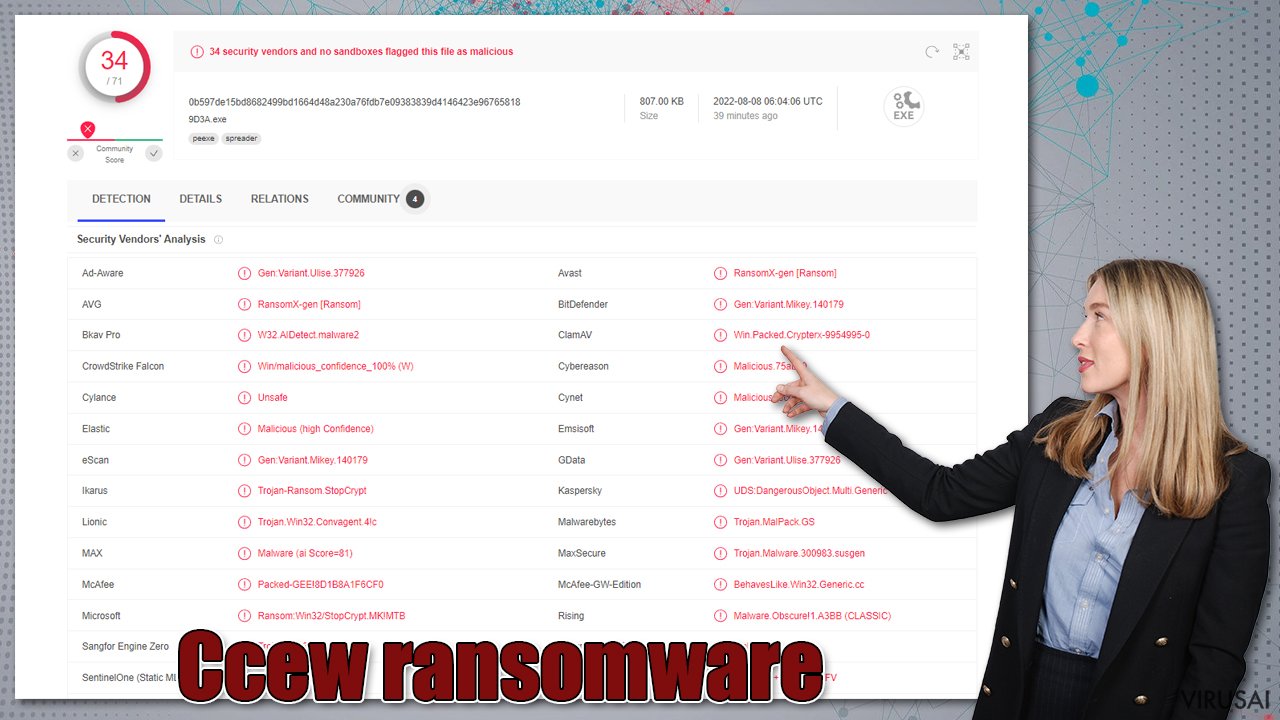
Ccew failų virusas yra sudėtinga programa, kurios negalima rankiniu būdu rasti kompiuteryje ir ją lengvai pašalinti. Šios grėsmės plinta naudojant piratavimo paslaugas, kenkėjiškas programas ar diegimo failus; jos taip pat gali palikti sistemoje kitas kenkėjiškas programas. Infekcija gali dar labiau paveikti kompiuterio našumą, jei leisite per ilgai jai veikti sistemoje, nesiimdami jokių veiksmų.
Neturėtumėte laukti, kol viskas dar labiau pablogės. Geriau iš karto pašalinkite grėsmę. Ccew ransomware virusas priklauso šeimai, kuri šiuo metu laikoma bene aktyviausia ir pavojingiausia, nes geba kartą ar du per savaitę išleisti naujas viruso versijas. Tačiau atsikratyti tokios infekcijos visiems laikams visgi įmanoma.
Išpirkos sumokėjimas nieko negarantuoja. Nesvarbu, ar sumokėsite pilną kainą, ar suskubsite ir pasinaudosite siūloma nuolaida, vis tiek galite likti ne tik be savo failų, bet ir be daugybės pinigų. Tad geriau tiesiog tinkamai pašalinkite šią grėsmę. O tai padarysite su patikima saugos programa, tokia kaip SpyHunter 5Combo Cleaner arba Malwarebytes.
Kompiuterio atkūrimas po kibernetinės infekcijos
Kai kompiuteris užkrečiamas kenkėjiška programa, sistemoje atliekami įvairūs pakeitimai. Pvz., infekcija gali pakeisti „Windows“ registro duomenų bazę, sugadinti gyvybiškai svarbias funkcijas, ištrinti ar sugadinti DLL failus ir t. t. Kai virusas pažeidžia sisteminį failą, antivirusinė programa nebegali nieko padaryti ir palieka jį tokį, koks yra. Todėl kompiuteris gali pradėti veikti prasčiau, užstrigti ar būti taip sugadintas, jog tenka galvoti apie būtinybę iš naujo įdiegti „Windows“.
Mes labai rekomenduojame naudoti unikalų, patentuotą FortectIntego taisymo įrankį. Jis ne tik gali ištaisyti viruso žalą po infekcijos, bet ir geba pašalinti kenkėjiškas programas, kurios jau įsibrovė į sistemą. Be to, programa taip pat gali išspręsti įvairias su „Windows“ susijusias problemas, kurios nėra sukeltos kenkėjiškų programų, pvz., mėlynojo ekrano klaidos, kompiuterio užstrigimas, registro klaidos, pažeisti DLL ir kt.
- Atsisiųskite programą spustelėdami aukščiau esančią nuorodą,
- spustelėkite ReimageRepair.exe,
- jeigu iššoka User Account Control (UAC), paspauskite Yes,
- paspauskite Install ir palaukite, kol bus įdiegta programa,
- jūsų įrenginio analizė prasidės iš karto,

- kai analizė bus baigta, patikrinkite rezultatus – juos matysite ties Summary,
- dabar galite paspausti ant kiekvienos problemos atskirai ir sutvarkyti jas rankiniu būdu,
- jeigu matote daug problemų ir jums sunku jas ištaisyti, tuomet rekomenduojame nusipirkti licenciją ir viską sutvarkyti automatiškai.

Galimybė atkurti failus
Iššifravimo galimybės priklauso nuo atliktų šifravimo procedūrų. Ransomware naudoja vadinamuosius offline ir online ID. Failų užrakinimo metu grėsmė gali naudoti offline raktus. Tačiau tai nėra įprasta, o šiais metais išleistos naujausios Djvu ransomware versijos daugiausia naudoja online raktus, kurie yra unikalūs kiekvienai aukai. Ggew, Vvew, Hhew yra naujausios grėsmės versijos, kurios buvo žymiai patobulintos, palyginti su 2018 metais išleistomis versijomis.
Kai Ccew ransomware viruso versija naudoja online ID, kiekvienam įrenginiui suformuojami unikalūs raktai. Tačiau šie C&C serverio ryšiai kartais gali neveikti tinkamai, todėl šifravimo procesas tokiu atveju priklauso nuo offline raktų, o tokiais atvejais gali būti įmanoma iššifruoti užrakintus failus.
Jei jūsų kompiuteris buvo užkrėstas vienu iš Djvu variantų, turėtumėte pabandyti naudoti Emsisoft iššifravimo priemonę, skirtą Djvu/STOP. Svarbu paminėti, kad šis įrankis veiks ne visiems – jis veikia tik tuo atveju, jei duomenys buvo užrakinti naudojant neprisijungus ID, nes kenkėjiška programa nesugeba susisiekti su savo nuotoliniais serveriais.
Tiesa, net jei jūsų atvejis atitinka šią sąlygą, kažkas iš aukų turi sumokėti nusikaltėliams, gauti raktą ir juo pasidalyti su „Emsisoft“ kibernetinio saugumo tyrėjais. Dėl to gali nepavykti iš karto atkurti .irjg failų. Taigi, jei iššifravimo įrenginys sako, kad jūsų duomenys buvo užrakinti naudojant offline ID, bet šiuo metu jų atkurti nepavyksta, turėtumėte pabandyti vėliau. Prieš tęsdami, į įmonės serverius taip pat turite įkelti failų rinkinį – vieną užšifruotą ir vieną sveiką.
- Atsisiųskite programą iš oficialios „Emsisoft“ svetainės,
- paspaudus Download mygtuką, apačioje turėtų pasirodyti mažas iššokantis langas, pavadintas decrypt_STOPDjvu.exe – paspauskite jį,
- jei pasirodo User Account Control (UAC) pranešimas, spauskite Yes,
- sutikite su License Terms paspausdami Yes,
- kai iššoks Disclaimer, spauskite OK,
- įrankis turėtų automatiškai užpildyti paveiktus aplankus, nors taip pat galite tai padaryti apačioje paspausdami Add folder,
- spustelėkite Decrypt.
Tuomet pamatysite vieną iš trijų galimų rezultatų:
- „Decrypted!“ bus rodomas po failais, kurie buvo sėkmingai iššifruoti – dabar juos vėl galima naudoti.
- „Error: Unable to decrypt file with ID:“ reiškia, kad šios viruso versijos raktai dar nebuvo gauti, todėl turėtumėte pabandyti vėliau.
- „This ID appears to be an online ID, decryption is impossible“ – naudodami šį įrankį negalite iššifruoti failų.
Ccew ransomware virusas gali būti platinamas naudojant įvairias kenkėjiškas programas ir kitus populiarius metodus, todėl kompiuteris gali būti smarkiai paveiktas ransomware kai to visai nesitikite. Turite vengti nesaugių svetainių ir torrent puslapių, piratavimo paslaugų, kurios gali tyliai ir nepastebimai platinti infekciją.
Būtinai atsikratykite infekcijos. Tam pasitarnaus SpyHunter 5Combo Cleaner arba Malwarebytes, nes šios saugos programos užtikrins, jog grėsmė būtų tinkamai pašalinta iš sistemos. Taip pat galite paleisti tokius įrankius kaip FortectIntego, kad ištaisytumėte sistemos pažeidimus, pašalintumėte infekcijos likučius ir grėsmes, susijusias su Ccew failų viruso operacijomis.
Rankinis Ccew viruso pašalinimas
Svarbūs veiksmai, kuriuos reikia atlikti prieš Ccew šalinimą
Failų šifravimas ir išpirkos reikalaujančio viruso infekcija yra du atskiri procesai, nors pastarasis nebūtų įmanomas be pirmojo. Tačiau svarbu suprasti, jog kenkėjiškos programos atlieka įvairius pakeitimus Windows operacinėje sistemoje, iš esmės pakeisdamos jos veikimą.
SVARBU neturintiems atsarginių kopijų! →
Jeigu iš karto mėginsite naudoti saugos ar failų atkūrimo programą, galite visiems laikams pažeisti savo failus ir tokiu atveju jau nepadėtų net ir veikiantis dešifratorius.
Prieš pradėdami vykdyti žemiau pateiktas instrukcijas, turėtumėte nukopijuoti užšifruotus Ccew ransomware failus į atskirą laikmeną. Pavyzdžiui, tam puikiai tiks USB atmintinė arba SSD. Kai viską nukopijuosite, atjunkite laikmeną nuo kompiuterio. Užšifruotuose duomenyse nėra jokio kenksmingo kodo, todėl juos saugu perkelti į kitus įrenginius.
Žemiau pateiktos instrukcijos gali atrodyti sudėtingos, bet iš tikrųjų viskas turėtų pavykti gan paprastai, jei kiekvieną žingsnelį atliksite tinkama tvarka. Šie nemokami, tačiau išsamūs paaiškinimai padės sėkmingai pašalinti kenkėjiškas programas ir atlikti duomenų atkūrimą.
Jei turite klausimų, pastebėjimų ar iškilo problemų mėginant vykdyti instrukcijose nurodytus veiksmus, nedvejodami susisiekite su mumis Klausk skiltyje.
SVARBU! →
Prieš pradedant duomenų atkūrimo procesą, būtina pilnai pašalinti infekciją iš kompiuterio, nes kitu atveju išpirkos reikalaujanti programa gali pakartotinai užšifruoti iš atsarginių kopijų gautus failus.
Išpirkos reikalaujantis virusas: atkurkite failus naudodami atkūrimo programą
Kadangi prieš išpirkos reikalaujančiam virusui (ang. ransomware) patenkant į sistemą daug vartotojų nebūna pasiruošę atsarginių duomenų kopijų, daugelis iš jų gali visiems laikams prarasti galimybę naudotis svarbiais failais. Sumokėti kibernetiniams nusikaltėliams išpirką taip pat yra labai rizikinga, nes jie gali apgauti vartotoją taip ir neatsiųsdami reikalingo įrankio failų iššifravimui.
Nors tai skamba gan baisiai, visgi neverta iš karto nuleisti rankų, nes kai kuriose situacijose gali padėti duomenų atkūrimo programa. Tiesa, ar ji bus ir kiek bus veiksminga labai priklauso nuo naudoto šifravimo algoritmo, fakto, ar virusas sugebėjo iki galo atlikti užprogramuotas užduotis ir pan. Kadangi yra tūkstančiai skirtingų išpirkos reikalaujančių virusų, neįmanoma iš karto pasakyti, ar trečiųjų šalių programinė įranga tiks ir padės susigrąžinti bent dalį failų.
Būtent todėl siūlome išmėginti failų atkūrimo programą nepaisant to, kuris išpirkos reikalaujantis virusas atsidūrė jūsų kompiuteryje. Tik prieš bandant išspręsti šią problemą svarbu atkreipti dėmesį į porą patarimų:
- pirmiausia pasidarykite atsargines failų kopijas (pvz., įsirašykite juos į USB atmintinę), nes saugos ar duomenų atkūrimo programinė įranga gali sugadinti užšifruotus duomenis,
- šiuo būdu atkurti failus bandykite tik tada, kai nuskaitysite visą sistemą su patikima antivirusine programa.
Įdiekite duomenų atkūrimo programą
- Atsisiųskite Data Recovery Pro.
- Dukart spustelėkite atsisiųstą failą, kad paleistumėte įdiegimą.

- Vykdykite ekrane pateikiamas instrukcijas, kad sėkmingai įdiegtumėte programą.

- Kai tik paspausite Finish, galėsite naudotis programa.
- Pasirinkite Everything arba tik atskirus aplankus, iš kurių norite atkurti failus.

- Paspauskite Next.
- Apačioje įgalinkite Deep scan ir pasirinkite, kuriuos diskus norite nuskaityti.

- Paspauskite Scan ir palaukite, kol bus baigtas skanavimas.

- Dabar galite pasirinkti, kuriuos aplankus ar failus norite atkurti – nepamirškite, jog taip pat galite ieškoti failo pagal pavadinimą!
- Paspauskite Recover, kad atkurtumėte failus.

Rankinis Ccew pašalinimas saugiajame režime
Svarbu! →
Rankinio pašalinimo instrukcijos gali būti per sudėtingas paprastiems kompiuterių naudotojams. Tam, kad viską atliktumėte teisingai, reikia turėti IT žinių (pašalinus ar pažeidus gyvybiškai svarbius sisteminius failus galima visiškai sugadinti Windows sistemą). Be to, tai gali užtrukti net kelias valandas, todėl mes rekomenduojame verčiau rinktis aukščiau pateiktą automatinį pašalinimą.
1 žingsnis. Įjunkite saugųjį režimą
Geriausia rankinį kenkėjiškos programos pašalinimą atlikti saugiajame režime.
Windows 7 / Vista / XP
- Spustelėkite Start > Shutdown > Restart > OK.
- Kai jūsų kompiuteris taps aktyviu, kelis kartus spauskite F8 mygtuką (jei tai neveikia, pabandykite F2, F12, Del ir kt. – tai priklauso nuo jūsų pagrindinės plokštės modelio), kol išvysite Advanced Boot Options langą.
- Iš sąrašo pasirinkite Safe Mode with Networking.

Windows 10 / Windows 8
- Dešiniuoju pelės mygtuku spustelėkite Start mygtuką ir pasirinkite Settings.

- Slinkite žemyn, kad pasirinktumėte Update & Security.

- Kairėje lango pusėje pasirinkite Recovery.
- Dabar slinkite žemyn, kad rastumėte Advanced Startup skyrių.
- Spustelėkite Restart now.

- Pasirinkite Troubleshoot.

- Eikite į Advanced options.

- Pasirinkite Startup Settings.

- Paspauskite Restart.
- Dabar paspauskite 5 arba spustelėkite 5) Enable Safe Mode with Networking.

2 žingsnis. Išjunkite įtartinus procesus
Windows Task Manager yra naudingas įrankis, rodantis fone veikiančius procesus. Jei kenkėjiška programa vykdo procesą, turėtumėte jį išjungti:
- Norėdami atidaryti Windows Task Manager, klaviatūroje spauskite Ctrl + Shift + Esc.
- Spauskite More details.

- Slinkite žemyn į Background processes skyrių ir ieškokite ko nors įtartino.
- Dešiniuoju pelės mygtuku spustelėkite tai ir pasirinkite Open file location.

- Grįžkite prie proceso, paspauskite dešinį pelės mygtuką ir pasirinkite End Task.

- Ištrinkite kenksmingo aplanko turinį.
3 žingsnis. Patikrinkite programos paleidimą
- Norėdami atidaryti Windows Task Manager, klaviatūroje spauskite Ctrl + Shift + Esc.
- Eikite į Startup skirtuką.
- Dešiniuoju pelės mygtuku spustelėkite įtartiną programą ir pasirinkite Disable.

4 žingsnis. Ištrinkite viruso failus
Su kenkėjiškomis programomis susiję failai gali slėptis įvairiose jūsų kompiuterio vietose. Pateikiame instrukcijas, kurios gali padėti juos rasti:
- Windows paieškoje įveskite Disk Cleanup ir paspauskite Enter.

- Pasirinkite diską, kurį norite išvalyti (C: pagal numatytuosius nustatymus yra jūsų pagrindinis diskas ir greičiausiai bus tas, kuriame yra kenkėjiškų failų).
- Slinkite per Files to delete sąrašą, pasirinkdami šiuos failus:
Temporary Internet Files
Downloads
Recycle Bin
Temporary files - Pasirinkite Clean up system files.

- Taip pat galite ieškoti kitų kenksmingų failų, paslėptų šiuose aplankuose (įrašykite juos į Windows Search ir paspauskite Enter):
%AppData%
%LocalAppData%
%ProgramData%
%WinDir% -
Baigę iš naujo paleiskite kompiuterį įprastu režimu.
Galiausiai, susimąstykite apie savo kompiuterio apsaugą ir tokių virusų kaip Ccew prevenciją. Kad apsisaugotumėte nuo ransomware kategorijai priskiriamų virusų, naudokite patikimas antivirusines, tokias kaip FortectIntego, SpyHunter 5Combo Cleaner arba Malwarebytes.
Jums rekomenduojama
Saugiai prisijunkite prie savo interneto svetainės, kad ir kur bebūtumėte
Bedirbant su tinklaraščiu, interneto svetaine ar kitu projektu, kurį turite nuolat prižiūrėti, jums gali tekti prisijungti prie serverio ir turinio valdymo sistemos kur kas dažniau nei įprasta. Bene geriausias sprendimas kuriant saugesnį tinklą – statinis/pastovus IP adresas.
Jeigu nustatysite prie jūsų įrenginio pririštą statinį IP adresą, palengvinsite serverio ar tinklo valdytojo darbą, kurie kontroliuoja prisijungimus ir veiklą. Be to, būtent taip išvengsite kai kurių autentifikavimo keblumų ir galėsite naudotis savo banko sąskaitomis nuotoliniu būdu, nesukeldami įtarimo su kiekvienu prisijungimu, kai būsite kitoje vietoje.
Tokie VPN programinės įrangos tiekėjai kaip Private Internet Access gali jums padėti, jei norite kontroliuoti savo internetinę reputaciją ir lengvai valdyti projektus, kad ir kokioje pasaulio vietoje bebūtumėte. Geriau neleisti prie jūsų svetainės prisijungti iš skirtingų IP adresų.
Sumažinkite virusų keliamą grėsmę - pasirūpinkite atsarginėmis duomenų kopijomis
Virusai gali paveikti programinės įrangos funkcionalumą arba tiesiogiai pažeisti sistemoje esančius duomenis juos užkoduojant. Dėl minėtų problemų gali sutrikti sistemos veikla, o asmeninius duomenis žmonės gali prarasti visam laikui. Turint naujausias atsargines kopijas, tokios grėsmės nėra, kadangi galėsite lengvai atkurti prarastus duomenis ir grįžti į darbą.Tokiu būdu galėsite pasiekti naujausius išsaugotus duomenis po netikėto viruso įsilaužino ar sistemos gedimo. Atsarginių failų kopijų kūrimas kasdien ar kas savaitę turėtų tapti jūsų įpročiu. Atsarginės failų kopijos yra ypač naudingos tuo atveju, jeigu į sistemą netikėtai patenka kenksmingas kompiuterinis virusas. Tam, kad galėtumėte atkurti prarastus duomenis, rekomenduojame naudoti Data Recovery Pro programą.
